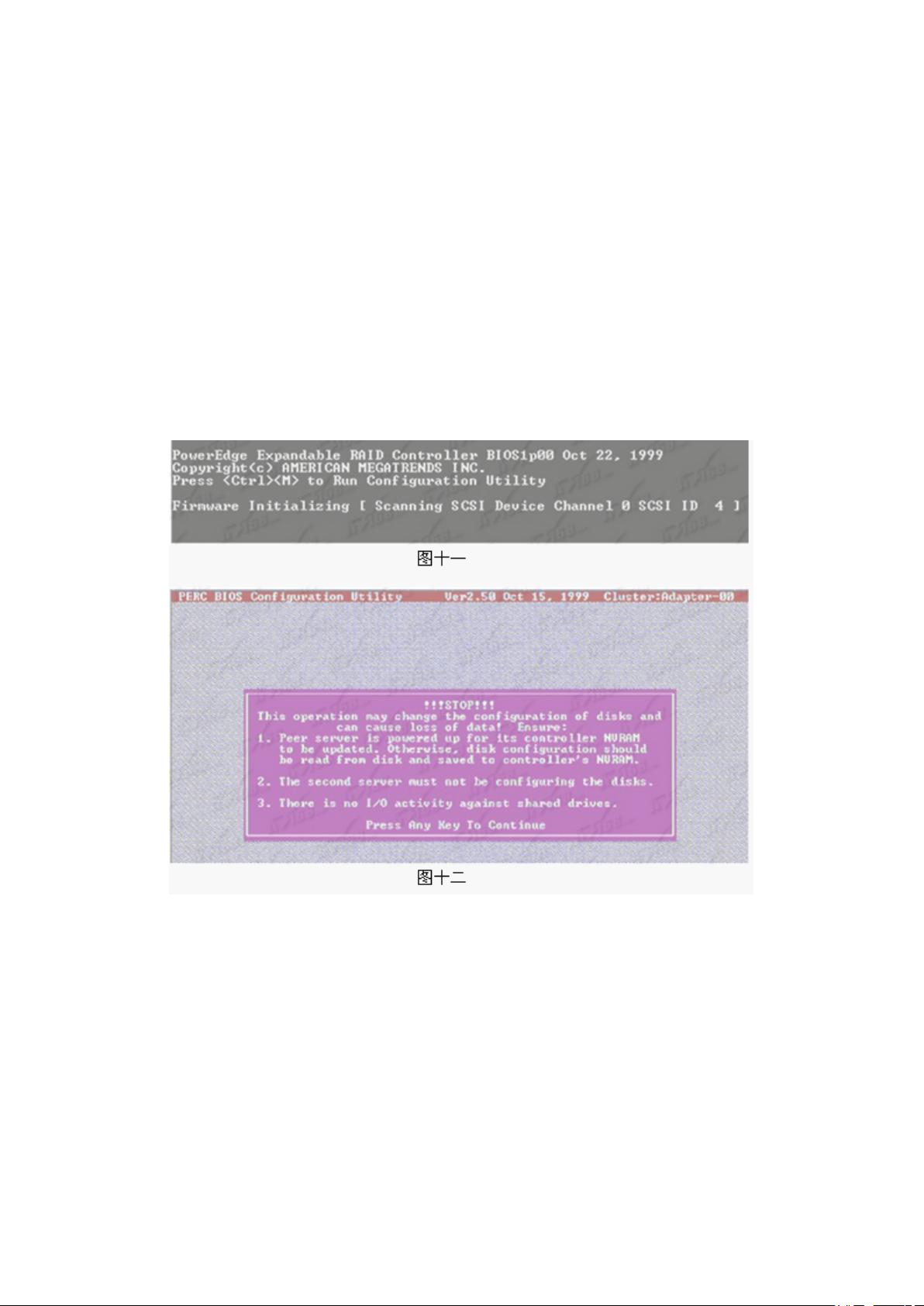AIM/LSI RAID5配置步骤详解
版权申诉
53 浏览量
更新于2024-08-04
收藏 1.89MB DOC 举报
"这篇技术分享文章提供了在AIM/LSI磁盘阵列控制器上创建RAID5逻辑磁盘的详细步骤,包括了从进入RAID配置界面到完成初始化的整个过程。"
RAID5是一种存储技术,它通过分布式奇偶校验来提供数据冗余,可以在磁盘故障时恢复数据,同时提供比RAID1更高的存储效率。在RAID5中,数据被分割并存储在多个磁盘上,同时每块磁盘上都会存储一部分奇偶校验信息,确保即使有任意一块磁盘故障,系统仍能正常运行。
创建RAID5的过程如下:
1. **启动引导阶段**:在服务器启动自检过程中,需要在特定提示出现时按下“Control+M”组合键,进入RAID配置界面。
2. **进入配置界面**:用户会看到管理主菜单,选择“Configure”选项以继续配置。
3. **选择配置模式**:如果需要新建RAID配置,选择“New Configuration”,如果已有配置,则选择“View/Add Configuration”。
4. **选定硬盘**:在“New Configuration”中,使用空格键选中参与RAID5的所有硬盘,最后按回车键确认。
5. **选择阵列跨接**:对于某些阵列卡如PERC4 DI/DC,需要指定阵列跨接(如Span-1)。
6. **设置RAID类型**:按“F10”键配置逻辑磁盘,选择RAID5类型,并接受默认值。
7. **确认配置**:查看并确认最终配置信息,选择“Accept”并回车。
8. **初始化逻辑磁盘**:返回主菜单,选择“Initialize”选项,然后选中需要初始化的逻辑磁盘,确认初始化操作。
9. **确认初始化**:在弹出的询问对话框中选择“YES”,开始对新创建的RAID5逻辑磁盘进行初始化。
整个过程强调了在操作前备份数据的重要性,因为配置RAID5会清除所选硬盘上的所有数据。此外,操作过程中涉及到的图解未在文本中呈现,但在实际操作时应参照控制器提供的图形界面进行。
RAID5的优势在于,它可以提供容错能力,允许一个磁盘故障而不影响数据的完整性,而且在写操作时性能优于RAID1。然而,如果发生第二个磁盘故障而未及时替换,RAID5的数据可能会丢失,因此定期检查硬件健康状况和及时备份数据至关重要。
点击了解资源详情
点击了解资源详情
点击了解资源详情
2013-07-01 上传
2012-10-07 上传
2020-09-30 上传
2021-09-27 上传
2010-10-18 上传
2010-03-24 上传